centos7安装svn服务器方法
SVN搭建参考手册【详细说明+图片】

SVN搭建参考手册【详细说明+图片】一、SVN 服务器和客户端安装安装服务器程序运行服务端程序VisualSVN-Server-1.6.4.msi,根据提示安装即可,这样我们就有了一套在服务器端运行的环境。
安装客户端程序TortoiseSVN运行TortoiseSVN-1.6.4.16808-win32-svn-1.6.4.msi按照提示安装即可,不过最后完成后会提示是否重启,其实重启只是使svn工作拷贝在windows中的特殊样式生效,与所有的实际功能无关,这里为了立刻看到好的效果,还是重新启动机器。
安装客户端语言包运行LanguagePack_1.6.4.16808-win32-zh_CN.msi注意:上述服务端和客户端程序均为开源软件,在使用过程中注意两者版本的统一二、SVN 创建版本库多库管理模式SVNROOT为版本库的根目录,wendang为文档管理版本库、sourcecode为为各系统代码管理版本库。
VisualSVN-Server提供了一个可视化的控制台,通过它我们可以方便的完成版本库的创建和权限的分配工作。
1. 启动VisualSVN Server Manager,在VisualSVN Servers上右键选择Properties2. 在弹出的界面上设置版本库的根位置,设置完毕后会重新启动相关服务3. 在VisualSVN Servers上右键选择Creat New repository ,创建新的版本库,并在文本框中输入库名称上图中的CheckBox如果选中,则在库test下面会创建trunk、branches、tags 三个子目录;不选中,则只创建空的版本库test。
(注:VisualSVN Server Manager不支持对目录下文件的创建和删除操作,这项工作需要借助Tortoise SVN来完成)三、SVN 安全配置用户设置1. 启动VisualSVN Server Manager,右键点击界面上的Users文件夹,选择create user2. 在弹出的Users设置界面上添加新的用户和密码用户组设置1. 在VisualSVN Server Manager上右键点击界面上的Groups文件夹,选择create Group2. 在弹出的Gruop设置界面上添加新的组和组成员安全性设置1. 在版本库中选择一个库,右键选择Properties2. 点击上图中的"Add..."按钮,在下图中选择我们刚才添加的用户,点击OK按钮3. 按照下图所示,分别对用户或组进行授权在线修改密码1. 在安装目录(如C:\Program Files\VisualSVN Server\)的bin文件夹下增加alias.so、mod_cgi.so两个文件2. 在安装目录中增加cgi-bin文件夹,其中包含svnpass、svnpass.ini两个文件,修改svnpass.ini中pwdFilePath地址的指向为版包库中密码存放的文件,例如:pwdFilePath=D:\Repositories\htpasswd3. 修改安装目录中conf文件夹中的httpd-custom.conf,增加如下内容:LoadModule alias_module bin/mod_alias.soLoadModule cgi_module bin/mod_cgi.so<IfModule alias_module>ScriptAlias /cgi-bin/ "C:/Program Files/VisualSVN Server/cgi-bin/"</IfModule>4. 修改安装目录中htdocs文件夹的部分内容注意:上述所需文件参见SVN中相关附件5. 用户通过URL访问版本库,在验证通过后就能完成密码的在线修改四、SVN 备份恢复机制出于资源安全性考虑,为了防止由于配置管理服务器硬件或者软件故障,而导致配置库资源丢失且无法恢复的情况发生,需要对配置库资源进行定期的备份。
SVN服务的部署及使用
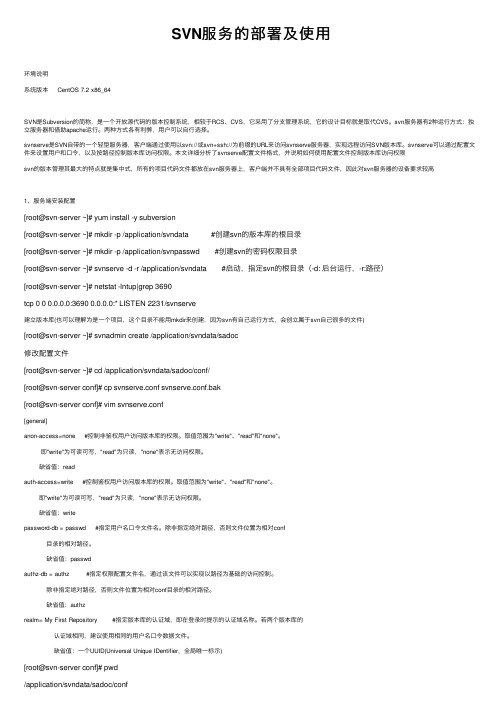
SVN服务的部署及使⽤环境说明系统版本 CentOS 7.2 x86_64SVN是Subversion的简称,是⼀个开放源代码的版本控制系统,相较于RCS、CVS,它采⽤了分⽀管理系统,它的设计⽬标就是取代CVS。
svn服务器有2种运⾏⽅式:独⽴服务器和借助apache运⾏。
两种⽅式各有利弊,⽤户可以⾃⾏选择。
svnserve是SVN⾃带的⼀个轻型服务器,客户端通过使⽤以svn://或svn+ssh://为前缀的URL来访问svnserve服务器,实现远程访问SVN版本库。
svnserve可以通过配置⽂件来设置⽤户和⼝令,以及按路径控制版本库访问权限。
本⽂详细分析了svnserve配置⽂件格式,并说明如何使⽤配置⽂件控制版本库访问权限svn的版本管理其最⼤的特点就是集中式,所有的项⽬代码⽂件都放在svn服务器上,客户端并不具有全部项⽬代码⽂件,因此对svn服务器的设备要求较⾼1、服务端安装配置[root@svn-server ~]# yum install -y subversion[root@svn-server ~]# mkdir -p /application/svndata #创建svn的版本库的根⽬录[root@svn-server ~]# mkdir -p /application/svnpasswd #创建svn的密码权限⽬录[root@svn-server ~]# svnserve -d -r /application/svndata #启动,指定svn的根⽬录(-d: 后台运⾏,-r:路径)[root@svn-server ~]# netstat -lntup|grep 3690tcp 0 0 0.0.0.0:3690 0.0.0.0:* LISTEN 2231/svnserve建⽴版本库(也可以理解为是⼀个项⽬,这个⽬录不能⽤mkdir来创建,因为svn有⾃⼰运⾏⽅式,会创⽴属于svn⾃⼰很多的⽂件)[root@svn-server ~]# svnadmin create /application/svndata/sadoc修改配置⽂件[root@svn-server ~]# cd /application/svndata/sadoc/conf/[root@svn-server conf]# cp svnserve.conf svnserve.conf.bak[root@svn-server conf]# vim svnserve.conf[general]anon-access=none #控制⾮鉴权⽤户访问版本库的权限。
Windows下SVN服务器的详细安装配置手册

1、Windows下SVN服务器的安装配置SVN全称Subversion,是一款开源的版本控制系统,支持在本地访问或通过网络访问数据库和文件系统存储库。
不但提供了常见的比较、修补、标记、提交、回复和分支等功能,SVN还增加了追踪移动和删除的能力。
此外,它支持非ASCII文本和二进制数据,所有这一切都使SVN不仅对传统的编程任务非常有用,同时也适用于Web开发、图书创作和其他在传统方式下未采纳版本控制功能的领域。
1.1 SVN的基本原理SVN是一种集中的分享信息的系统,它的核心是版本库,它存储所有的数据,版本库按照文件树形式存储数据,包括文件、目录。
任意数量的客户端可以连接到版本库,读写这些文件。
通过写,别人可以看到这些信息,通过读数据,可以看到别人的修改。
SVN可以通过多种方式访问:本地磁盘访问,或各种各样不同的网络协议,但一个版本库地址永远都是一个URL。
“版本库访问URL”描述了不同的URL模式对应的访问方法,如表7-1所示:表7-1:不同的URL模式对应的访问方法修订号代表了一次提交后版本库整个目录树的特定状态,另一种理解是修订号N代表版本库已经经过了N此提交。
因此,当我们在使用SVN时,如果谈及“foo.c的修订号5”时,实际的意思就是“在修订号为5时的foo.c”。
修订号N和M并不一定表示一个文件是不同的。
其他的版本控制工具,例如CVS,则使用每一个文件一个修订号的做法。
1.2 SVN的下载与安装读者可以下载SVN的服务器安装文件:svn-1.4.0-setup.exe;Windows客户端安装文件:TortoiseSVN-1.6.11.20210-win32-svn-1.6.13;在客户端使用方面可以使用TortoiseSVN客户端,当作为软件开发人员一般会在Eclipse 开发工具中按照SVN相关插件。
1.3 创建资源库安装完SVN的服务器端和客户端之后,需要创建SVN库,方法是进入命令行,执行理工具,通过svnadmin -?可以查看可用的命令,如果所示:1.4 运行SVN服务其中参数d表示以后台模式运行SVN服务,参数r用于指定服务根目录(即SVN库所在根目录)。
SVN服务器和客户端使用说明
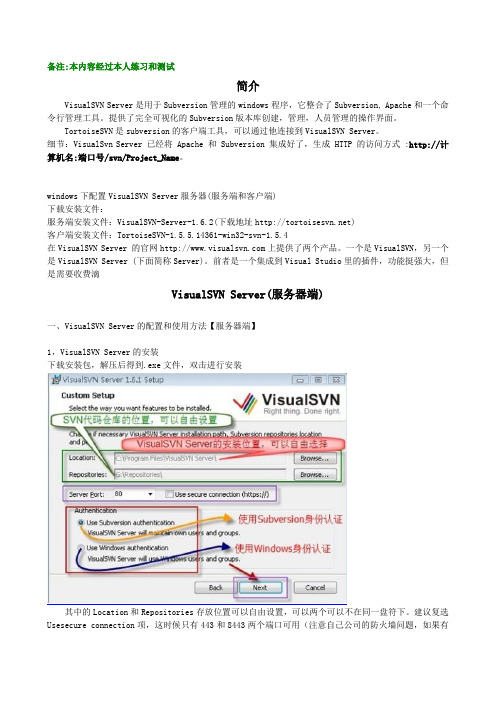
备注:本内容经过本人练习和测试简介VisualSVN Server是用于Subversion管理的windows程序,它整合了Subversion, Apache和一个命令行管理工具。
提供了完全可视化的Subversion版本库创建,管理,人员管理的操作界面。
TortoiseSVN是subversion的客户端工具,可以通过他连接到VisualSVN Server。
细节:VisualSvn Server 已经将 Apache 和 Subversion 集成好了,生成 HTTP 的访问方式 :http://计算机名:端口号/svn/Project_Name。
windows下配置VisualSVN Server服务器(服务端和客户端)下载安装文件:服务端安装文件:VisualSVN-Server-1.6.2(下载地址)客户端安装文件:TortoiseSVN-1.5.5.14361-win32-svn-1.5.4在VisualSVN Server 的官网上提供了两个产品。
一个是VisualSVN,另一个是VisualSVN Server (下面简称Server)。
前者是一个集成到Visual Studio里的插件,功能挺强大,但是需要收费滴VisualSVN Server(服务器端)一、VisualSVN Server的配置和使用方法【服务器端】1,VisualSVN Server的安装下载安装包,解压后得到.exe文件,双击进行安装其中的Location和Repositories存放位置可以自由设置,可以两个可以不在同一盘符下。
建议复选Usesecure connection项,这时候只有443和8443两个端口可用(注意自己公司的防火墙问题,如果有冲突则需要开放该对应端口以使用)。
还有就是建议使用 Subversion身份验证模式。
(具体如果处于域里面则已包含了域验证,相对安全了)一步步Next,安装完毕,默认选择打开操作管理界面(也可以开始->程序->VisualSVN打开操作管理界面)2,添加一个代码库【Repository】右击Repository上图中的CheckBox如果选中,则在代码库StartKit下面会创建trunk、branches、tags三个子目录;不选中,则只创建空的代码库StartKit,点击OK按钮,代码库就创建成功至此,完成代码库创建。
centos下安装OTRS

目錄一、安裝CentOS (1)1.引導進行centos的安裝介面 (1)2.初始化設定 (11)1.防火墙和SELinux (11)2.Kdump和时区的校正 (13)3.建立一般使用者 (14)4.声卡和其他软件的安装 (15)二、配置系統環境 (16)1. 配置VNC (17)2. 安裝必要的庫 (23)3. 配置apache環境 (23)4. 安裝配置mysql (24)5. 安裝Perl (27)6. 安裝PHP (27)6.1 安裝PHP (27)6.2 更新PHP (28)6.3安裝PHP加速器 (28)7.安裝SVN (32)8. 安裝OTRS (35)8.1 安裝 (35)8.2 設定OTRS計畫任務 (36)9.安裝其他 (38)9.1 安裝7zip (38)CentOS及OTRS安裝一、安裝CentOS1.引導進行centos的安裝介面上面的画面中说明了:1. 你可以直接按下<Enter>来迚入图形接口的安装方式;2. 也可以直接在boot:后面输入『linux text』来迚入文字接口的安装;3. 还有其他功能选单,可按下键盘最上方那一列的[F1]...[F5]按键来查阅各功能。
一般使用图形接口的安装方式,按“enter”進入如果侦测过程中没有问题,那么就会出现要你选择是否要迚行储存媒体的检验画面,如下所示:如果确定所下载的DVD戒光盘没有问题的话,那么这里可以选择『Skip(忽略)』,如果你想要了解这一版的CentOS有什么公告的注意事项,请選下上图的『Release Notes』按钮(1号箭头处),就能够看到释出公告的项目。
如果没有问题的话,请按下『Next』开始安装程序啦!如下所示会出现的选择了。
我们惯用的中文为繁体中文,请先选择繁体中文的项目(Chinese, Traditional),然后继续给他『Next』即可出现如下画面:因为繁体中文预設也是使用美式英文的键盘对照表,因此你会看到画面直接就是美式英文,你只要按下『下一步』即可!如果你的硬盘是全新的,而并没有经过任何的磁盘分区时,就会出现如下的警告讯息:磁盘分区是整个安装过程里面最重要的部分了。
SVN使用方法

本地文件会显 示问号标记
执行Add后的 文件会显示加 号标记
执行Commit 后的文件会对 号标记
④ SVN Update。
1)鼠标右击本地文件夹,选择“SVN Update”->”Import”
⑤ Commit文件。
1)鼠标右击本地修改的文件或文件夹,选择“SVN Commit” 2)在弹出的Commit窗口中输入修改注释。 3)单击“OK”按钮。
SVN使用说明 SVN使用说明
目录
一. 二. 三.
SVN概述 SVN概述 SVN安装 VN安装 一般操作
一、SVN概述 一、SVN概述
SVN包含了CVS的大部分功能。操作方式 VN包含了CVS的大部分功能。操作方式 结合于Windows的目录操作中,十分方便。 结合于Windows的目录操作中,十分方便。
1)鼠标右击本地文件夹,选择“SVN Checkout”->”Import” 2)在弹出的Import窗口中输入SVN路径。 “https://10.40.100.15:444/svn/SvnProject” 3)单击“OK”按钮。
③ Add文件。
1)鼠标右击本地文件或文件夹,选择“TortoiseSVN”->”Add” 2)在弹出的Import窗口中输入SVN路径。 “https://10.40.100.15:444/svn/SvnProject” 3)单击“OK”按钮安装SVN客户端 安装SVN客户端
安装时直接执行安装程序,依照界面提示逐步执行即 可。安装完成后重新启动系统,Windows目录操作中就含 可。安装完成后重新启动系统,Windows目录操作中就含 有SVN操作选项。 SVN操作选项。
三、一般操作 一般操作
有改动的文件,会显 示红色感叹号
SVN客户端TortoiseSVN安装配置图文教程

SVN客户端TortoiseSVN安装配置图⽂教程SVN客户端TortoiseSVN安装配置图⽂教程本篇给⼤家介绍SVN客户端软件TortoiseSVN的安装、配置和使⽤。
64位和32位安装步骤⼀样,只是需要下载的安装包不⼀样,SVN的⽤途其实就是是版本控制。
程序名称TortoiseSVN-1.6.7.18415-win32-svn-1.6.9.msi安装步骤1. 打开TortoiseSVN-1.6.7.18415-win32-svn-1.6.9.msi,点击【下⼀步】1. 选择【I accept...】继续【下⼀步】2. 点击【browse】选择⽂件夹,或者默认,【下⼀步】3. 点击【Install】安装,等待安装完成。
点击【Finish】完成安装。
4. 安装完成,在任何⽬录下【右键】会显⽰SVN和TortoiseSVN两项,如下图所⽰。
5. 点击【SVN Checkout】输⼊⽂档地址,可以下载⽂档数据了。
使⽤2.1 把服务器上的资源checkout到本地第⼀次使⽤svn需要把服务器上的资源checkout到本地,以后只需要update就可以了。
Step 1,在空⽩⽬录下右键,在check outStep 2,选择⼀个仓库(Repository)URL of repository: svn server 上可以有多个repository,Blog repositary是已经创建好的仓库。
Checkout directory: 是导出到本地的⽬录。
然后点击OKStep 3, 输⼊⽤户名和密码如果是第⼀次登陆svn server,会提⽰输⼊⽤户名和密码,如下2.2 向服务器添加新的⽂档Step 1,copy a new document hereStep 2, svn addStep 3,commit2.3 向服务器添加⽬录同上2.4 更新本地的资源如果别⼈向服务器上提交了新的⽂档,你只要在Blog根⽬录点击update就可以把服务器上所有的资源都更新到本地。
Linux下安装svn
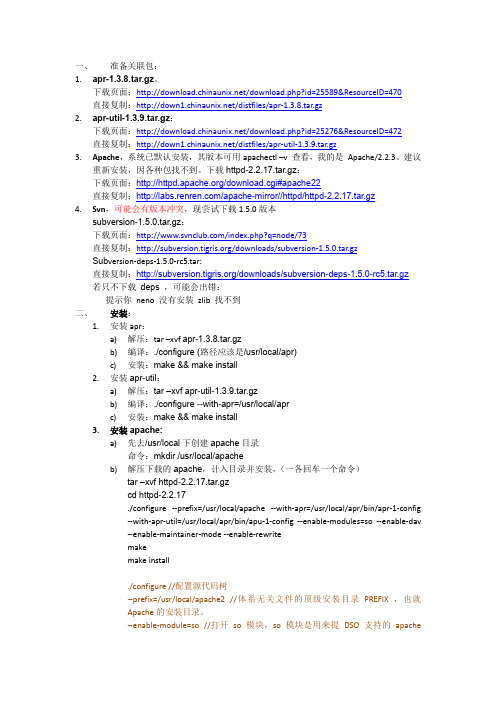
一、准备关联包:1.apr-1.3.8.tar.gz。
下载页面:/download.php?id=25589&ResourceID=470直接复制:/distfiles/apr-1.3.8.tar.gz2.apr-util-1.3.9.tar.gz:下载页面:/download.php?id=25276&ResourceID=472直接复制:/distfiles/apr-util-1.3.9.tar.gz3.Apache,系统已默认安装,其版本可用apachectl–v 查看,我的是Apache/2.2.3。
建议重新安装,因各种包找不到。
下载httpd-2.2.17.tar.gz:下载页面:/download.cgi#apache22直接复制:/apache-mirror//httpd/httpd-2.2.17.tar.gz4.Svn,可能会有版本冲突,现尝试下载1.5.0版本subversion-1.5.0.tar.gz:下载页面:/index.php?q=node/73直接复制:/downloads/subversion-1.5.0.tar.gzSub version-deps-1.5.0-rc5.tar:直接复制:/downloads/subversion-deps-1.5.0-rc5.tar.gz 若只不下载deps,可能会出错:提示你neno没有安装zlib找不到二、安装:1.安装apr:a)解压:tar –xvf apr-1.3.8.tar.gzb)编译:./configure (路径应该是/usr/local/apr)c)安装:make && make install2.安装apr-util:a)解压:tar –xvfapr-util-1.3.9.tar.gzb)编译:./configure --with-apr=/usr/local/aprc)安装:make && make install3.安装apache:a)先去/usr/local下创建apache目录命令:mkdir /usr/local/apacheb)解压下载的apache,计入目录并安装,(一各回车一个命令)tar –xvfhttpd-2.2.17.tar.gzcd httpd-2.2.17./configure --prefix=/usr/local/apache --with-apr=/usr/local/apr/bin/apr-1-config--with-apr-util=/usr/local/apr/bin/apu-1-config --enable-modules=so --enable-dav--enable-maintainer-mode --enable-rewritemakemake install./configure //配置源代码树--prefix=/usr/local/apache2 //体系无关文件的顶级安装目录PREFIX ,也就Apache的安装目录。
- 1、下载文档前请自行甄别文档内容的完整性,平台不提供额外的编辑、内容补充、找答案等附加服务。
- 2、"仅部分预览"的文档,不可在线预览部分如存在完整性等问题,可反馈申请退款(可完整预览的文档不适用该条件!)。
- 3、如文档侵犯您的权益,请联系客服反馈,我们会尽快为您处理(人工客服工作时间:9:00-18:30)。
centos7安装svn服务器方法
在windows上搭建SVN很简单,但是效能却不高,这当然是和linux 相比了.然而在linux上搭建SVN却非常繁琐,接下来是小编为大家收集的centos 7安装svn服务器方法,希望能帮到大家。
centos 7安装svn服务器方法
源码目录:/home/user/project
工程名:project
工程目录:/source/svn/project
访问地址:svn://ip/project
一、安装svn
yum install subversion
二、 svn服务器配置
1. 创建svn根目录
mkdir /source/svn
2. 添加工程
svnadmin create /source/svn/project
3. 导入工程初始文件(可省)
svn import /home/user/project/ file:///source/svn/project -m "init project"
4. 配置工程用户
进入工程的配置目录:
cd /source/svn/project/conf
下面一共三个文件:authz passwd svnserve.conf
passwd:里面保存用户信息,基本格式为:user = passwd
authz: 里面保存用户的分组信息,以及每个组的访问权限
svnserve.conf:里面保存服务器的基本配置(下面介绍)
针对该例子的配置如下:
4.1 passwd里面添加用户
[users]
pm = pm123
4.2 authz配置用户权限
复制代码
[grouPS]
#添加一个分组(实际当中可以添加多个,每个组可以有多个用户以,隔开)
pm_g = pm
# 该项目的权限配置
[project:/]
# pm_g分组配置读写权限(实际中可以增加只读分组)
@pm_g = rw
4.3 svnserve.conf配置(可默认)
# 匿名用户权限(none:拒绝, write:读写, read:只读权限) anon-access = none
# 鉴权用户访问
auth-access = write
# 用户信息配置文件(也可以是绝对路径)
password-db = passwd
# 权限配置文件
authz-db = /source/svn/project/conf/authz
三、启动svn服务器
svnserve -d -r /source/svn
四、拉取代码
svn co svn://ip/project
看了“centos 7安装svn服务器方法”还想看:。
